Varat noņemt hipersaiti no vienas adreses, noņemt vairākas saites vienlaikus, izslēgt automātiskās hipersaites un izslēgt prasību nospiest taustiņu Ctrl, lai sekotu hipersaitei.
Hipersaites noņemšana
Lai noņemtu hipersaiti, bet paturētu tekstu, ar peles labo pogu noklikšķiniet uz hipersaites un noklikšķiniet uz Noņemt hipersaiti.
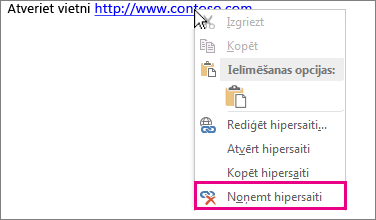
Lai pilnībā noņemtu hipersaiti, atlasiet to un nospiediet taustiņu Delete.
Programmā Excel:
Ja hipersaite tika izveidota, izmantojot funkciju HYPERLINK , varat noņemt hipersaiti, veicot tālāk norādītās darbības.
-
Atlasiet šūnu, kurā iekļauta hipersaite.
-
Nospiediet taustiņu kombināciju CTRL+C, lai kopētu hipersaiti.
-
Noklikšķiniet ar peles labo pogu un ielīmējiet , izmantojot opciju Vērtību ielīmēšana.
Visu hipersaišu noņemšana vienlaikus
Ja izmantojat programmu Word, Outlook vai Excel, varat failā noņemt visas hipersaites, izmantojot īsinājumtaustiņus.
Programmā Word un Outlook:
-
Nospiediet taustiņu kombināciju Ctrl+A, lai atlasītu visu tekstu.
-
Nospiediet taustiņu kombināciju Ctrl+Shift+F9.
Programmā Excel:
-
Atlasiet visas šūnas, kurās ir hipersaites, vai nospiediet taustiņu kombināciju Ctrl+A, lai atlasītu visas šūnas.
-
Noklikšķiniet ar peles labo pogu un pēc tam noklikšķiniet uz Noņemt hipersaites.
Automātisko hipersaišu izslēgšana
Ja Office automātiskā hipersaišu izveide dokumentā nav ērta, kamēr rakstāt, varat tās izslēgt.
-
Noklikšķiniet uz Fails > Opcijas > Koriģēšana.
(Programmā Outlook noklikšķiniet uz Faila >un >pasta > >koriģēšana.)
-
Noklikšķiniet uz Automātiskās koriģēšanas opcijas un pēc tam uz cilnes Automātiskā formatēšana rakstot.
-
Notīriet izvēles rūtiņu Interneta un tīkla ceļus ar hipersaitēm.
Ctrl+Click izslēgšana, lai sekotu saitei
Pēc noklusējuma programma Word un Outlook pieprasa nospiest taustiņu Ctrl, kad noklikšķināt, lai atvērtu hipersaiti. Šī papildu darbība ļauj nejauši doties uz saistītu galamērķi, kad rediģējat dokumentu.
Ja vēlaties noklikšķināt uz saitēm, nespiežot taustiņu Ctrl, izmēģiniet tālāk norādītās darbības.
-
Programmā Word noklikšķiniet uz Faila >vai > papildu.
Programmā Outlook noklikšķiniet uz Fails >opcijas un > >Redaktora opcijas >papildu.
-
Sadaļā Rediģēšanas opcijas notīriet izvēles rūtiņu Izmantot kombināciju Ctrl+klikšķis, lai sekotu hipersaitei.










